Как научить iPhone произносить текст?
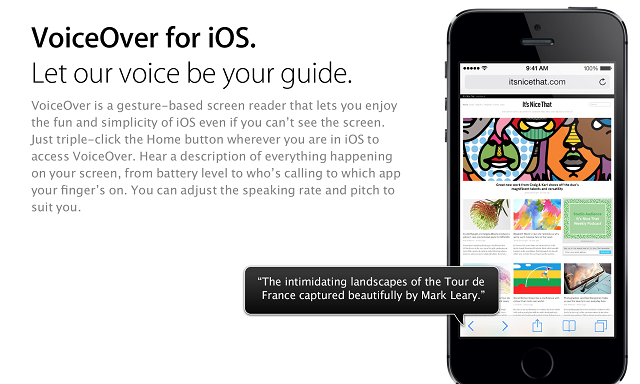 Немногие в курсе о существовании функции автоматического произношения текста iOS-устройств и тем более редкий владелец «яблочного» устройства использует данную функцию в полном объеме. А возможность эта весьма, кстати, весьма полезная.
Немногие в курсе о существовании функции автоматического произношения текста iOS-устройств и тем более редкий владелец «яблочного» устройства использует данную функцию в полном объеме. А возможность эта весьма, кстати, весьма полезная.
Функция VoiceOver первоначально появилась на Mac OS X и служила для управления компьютером с помощью речи. Произношение текста также входило в стандартную комплектацию данной функции, которая с появлением iOS стала одной из самых примечательных фишек устройства.
Настроить VoiceOver на iOS 7 несложно и для этого есть два способа, но сперва необходимо сделать первоначальные настройки.
Подготавливаем iPhone к работе с VoiceOver
Шаг 1. Откройте меню Настройки -> Основные -> Универсальный доступ
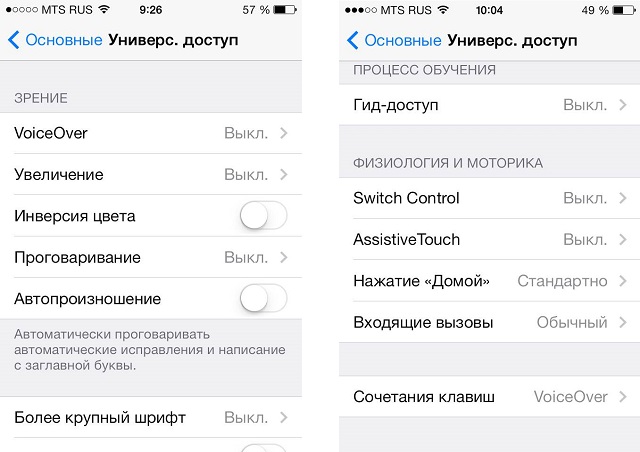
Шаг 2. Активируйте пункт Проговаривание. Здесь же можно настроить язык, скорость речи и выделение слов при произношении. Улучшенное качество голоса можно активировать перейдя в настройки языка, но учтите, что данная возможность требует значительного места на внутренней памяти iPhone (в случае с русским языком, улучшенное качество голоса использует 261 Мб)
Шаг 3. Вернитесь в меню Универсальный доступ и прокрутите список до самого низа. Здесь вы найдете пункт Сочетания клавиш, перейдите в него и укажите VoiceOver. Теперь, при трехкратном нажатии кнопки Домой у вас будет активироваться функция VoiceOver
Готово! Предварительные настройки устройства выполнены и мы можем приступать к использованию функции VoiceOver. Использовать ее можно по-разному, рассмотрим оба способа.
iPhone произносит текст с помощью функции Speak Selection
Благодаря Speak Selection функция VoiceOver произносит текст, выделенный пользователем. Таким образом, выделив любой текст в приложении Сообщения, Заметки, Почта или Safari, у вас появляется возможность прослушать его в исполнении роботизированного голоса.
Шаг 1. Перейдите в одно из приложений из списка: Сообщения, Заметки, Почта, Safari
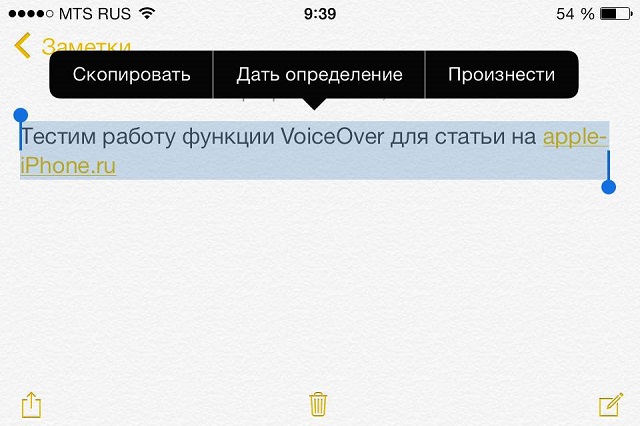
Шаг 2. Выделите необходимый для произношения текст
Шаг 3. Во всплывающем окне появится новый пункт — Произнести, нажав на который вы прослушаете данный текст

Speak Selection создана для помощи людям с ограниченными возможностями и слабовидящим. Благодаря довольно качественному и чистому произношению понять смысл текста несложно, после нескольких часов использования функции уже полностью привыкаешь и адаптируешься к местному произношению. Если вы планируете использовать VoiceOver постоянно, то не забудьте проверить состояние улучшенного качества голоса, перейдя в Настройки -> Основные -> Универсальный доступ -> Проговаривание -> Голоса -> Русский -> Улучшенное качество.
iPhone произносит текст с помощью функции VoiceOver
Выделять текст получится не во всяком приложении, поэтому разработчиками создано изящное решение, позволяющее слушать информацию из любого приложения.
Шаг 1. Активируйте функцию VoiceOver тройным нажатием кнопки Домой
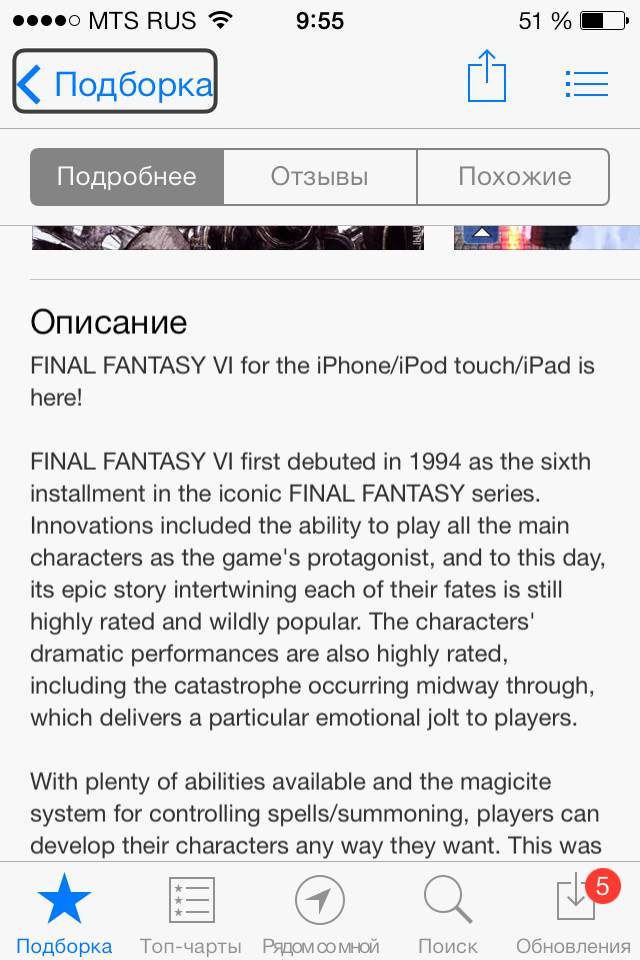
Шаг 2. Откройте любое приложение. Внимание — при активированном режиме VoiceOver для того чтобы совершать какие-то действия необходимо двойное нажатие. При единичном нажатии iPhone произнесет текст указанной кнопки, вкладки или значка.
Шаг 3. Нажмите на необходимый для прослушивания текст, VoiceOver сама определит границы тексты и начнет произносить его
Навигация с активированной функцией VoiceOver становится несколько непривычной. Например, для того чтобы прокрутить страницу вниз, необходимо листать не одним пальцем, а сразу тремя. А для того чтобы открыть, скажем, Центр Управления, необходимо смахнуть сверху вниз также тремя пальцами. Выйти из режима VoiceOver просто — нажатие на кнопку Домой три раза вернет вас к обычному управлению вашего смартфона.
Рекомендуем владельцам Айфонов:
✅ Подписывайтесь на нас в Telegram, Max, ВКонтакте, и Яндекс.Дзен.
